Hinweis:
- Dieses Tutorial erfordert Zugriff auf Oracle Cloud. Informationen zur Registrierung für einen kostenlosen Account finden Sie unter Erste Schritte mit Oracle Cloud Infrastructure Free Tier.
- Es verwendet Beispielwerte für Oracle Cloud Infrastructure-Zugangsdaten, -Mandanten und -Compartments. Ersetzen Sie diese Werte nach Abschluss der Übung durch Werte, die für Ihre Cloud-Umgebung spezifisch sind.
Unterstützung von Block Storage Logical Volume Manager in OCI Full Stack Disaster Recovery aktivieren
Einführung
Oracle Cloud Infrastructure Full Stack Disaster Recovery (OCI Full Stack DR) orchestriert den Übergang von Compute, Datenbank und Anwendungen zwischen Oracle Cloud Infrastructure-(OCI-)Regionen aus der ganzen Welt mit einem einzigen Klick. Kunden können die erforderlichen Schritte zur Wiederherstellung eines oder mehrerer Geschäftssysteme automatisieren, ohne vorhandene Infrastruktur, Datenbanken oder Anwendungen neu zu entwerfen oder neu zu strukturieren und ohne dass spezielle Verwaltungs- oder Konvertierungsserver erforderlich sind.
Anfängliche Deployment-Architektur
-
1 x Nicht verschiebende Compute-Instanz in der primären Region (
vmapp01). -
1 x Nicht zu verschiebende Compute-Instanz in der Standbyregion (
vmapp01dr). -
1 x Volume-Gruppe in primärer Region mit Block-Volumes für
vmapp01.
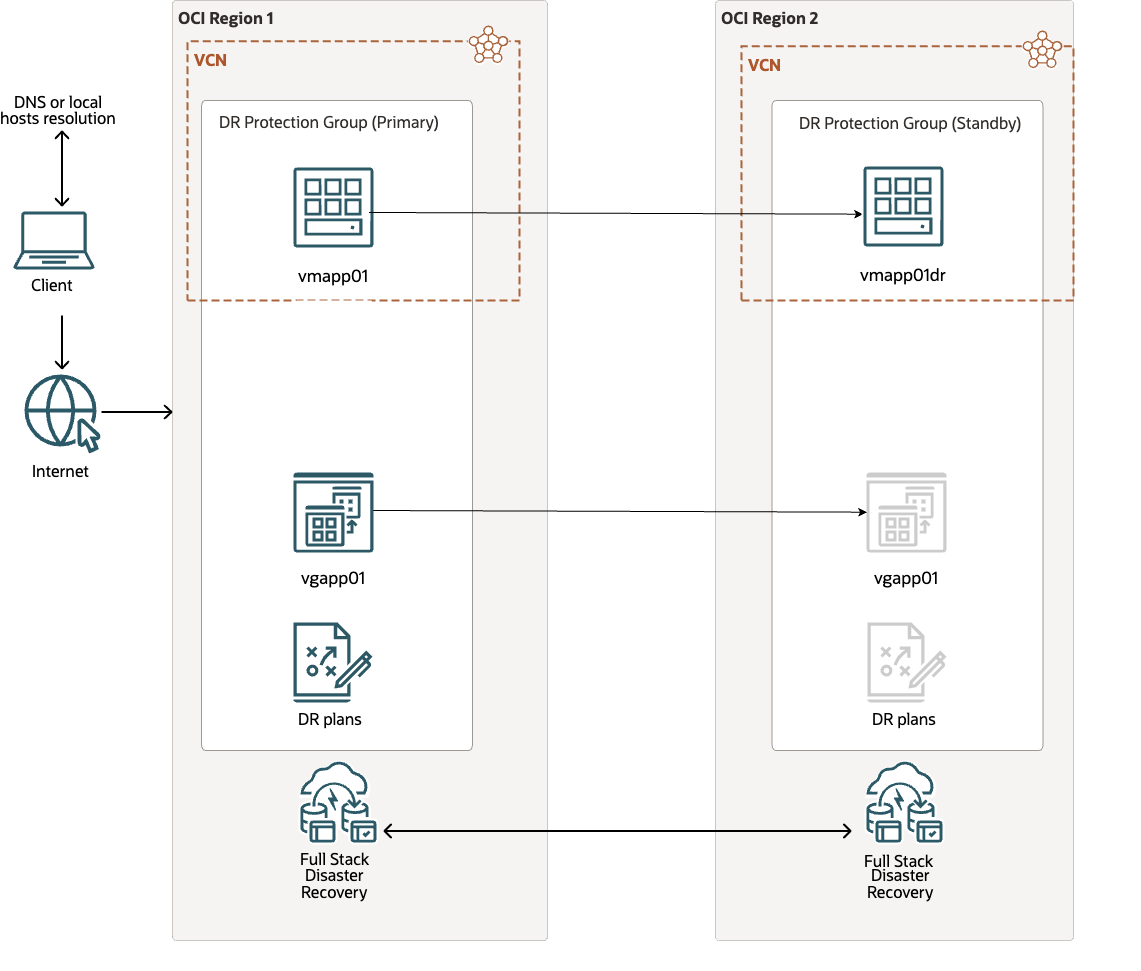
Hinweis: Die primäre Region ist Frankfurt und die Standbyregion ist London.
Ziele
Konfigurieren Sie das neu eingeführte Feature in OCI Full Stack DR, mit dem Benutzer mehrere Mount Points für ein einzelnes Block-Volume angeben können.
Die folgenden Aufgaben werden in diesem Tutorial behandelt.
- Aufgabe 1: Instanz vmapp01 zur primären DR-Schutzgruppe hinzufügen.
- Aufgabe 2: Volume-Gruppe vgapp01 zur primären DR-Schutzgruppe hinzufügen.
- Aufgabe 3: Fügen Sie die Instanz vmapp01dr der Standby-DR-Schutzgruppe hinzu.
- Aufgabe 4: Switchover-Plan generieren
- Aufgabe 5: Switchover-Plan ausführen
- Aufgabe 6: Prüfen Sie, ob die Datenträger in der Standby-VM-Instanz vmapp01dr gemountet wurden
Voraussetzungen
-
In diesem Tutorial wird davon ausgegangen, dass Sie die primären und Standby-DR-Schutzgruppen bereits erstellt und verknüpft haben. Weitere Informationen zum Erstellen von DR-Schutzgruppen finden Sie unter Disaster-Recovery-Schutzgruppen verwalten.
-
In diesem Tutorial wird davon ausgegangen, dass Block-Volumes an die Instanz vmapp01 angehängt und mit Logical Volume Manager (LVM) konfiguriert sind. Informationen hierzu finden Sie unter Logische Volumes auf Oracle Linux konfigurieren.
-
In diesem Tutorial wird davon ausgegangen, dass der Reader über Administratorberechtigungen verfügt und dass die erforderlichen Oracle Cloud Infrastructure Identity and Access Management-(OCI IAM-)Policys für OCI Full Stack DR bereits vorhanden sind. Weitere Informationen finden Sie unter Identity and Access Management-(IAM-)Policys zur Verwendung von Full Stack DR konfigurieren und Policys für Full Stack Disaster Recovery.
Aufgabe 1: Instanz vmapp01 zur primären DR-Schutzgruppe hinzufügen.
-
Wählen Sie in der primären DR-Schutzgruppe (
DRPG_BSS_LVM_FRA) die Optionen Mitglieder und Mitglied hinzufügen aus.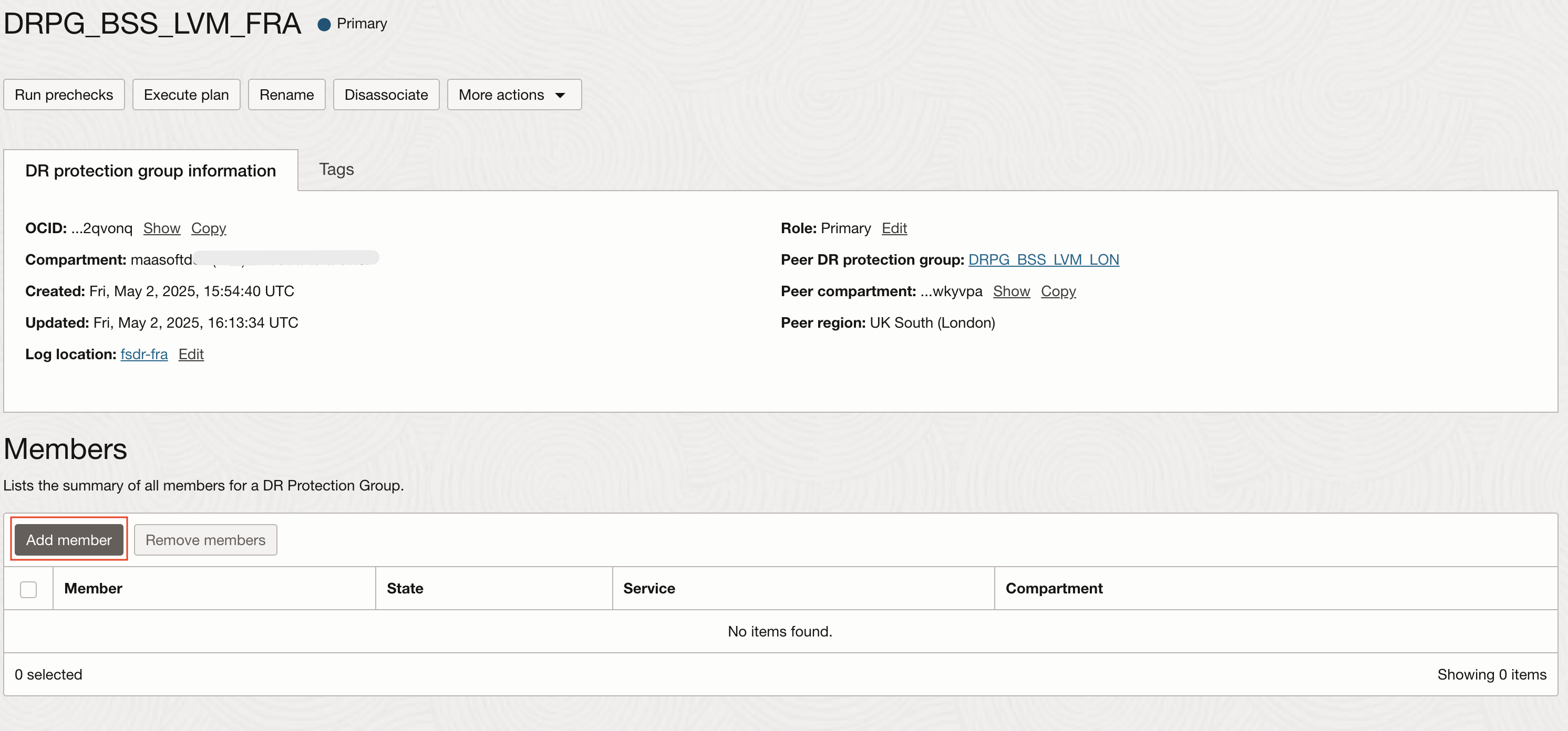
-
Fügen Sie die Compute-VM (
vmapp01) als Mitglied hinzu.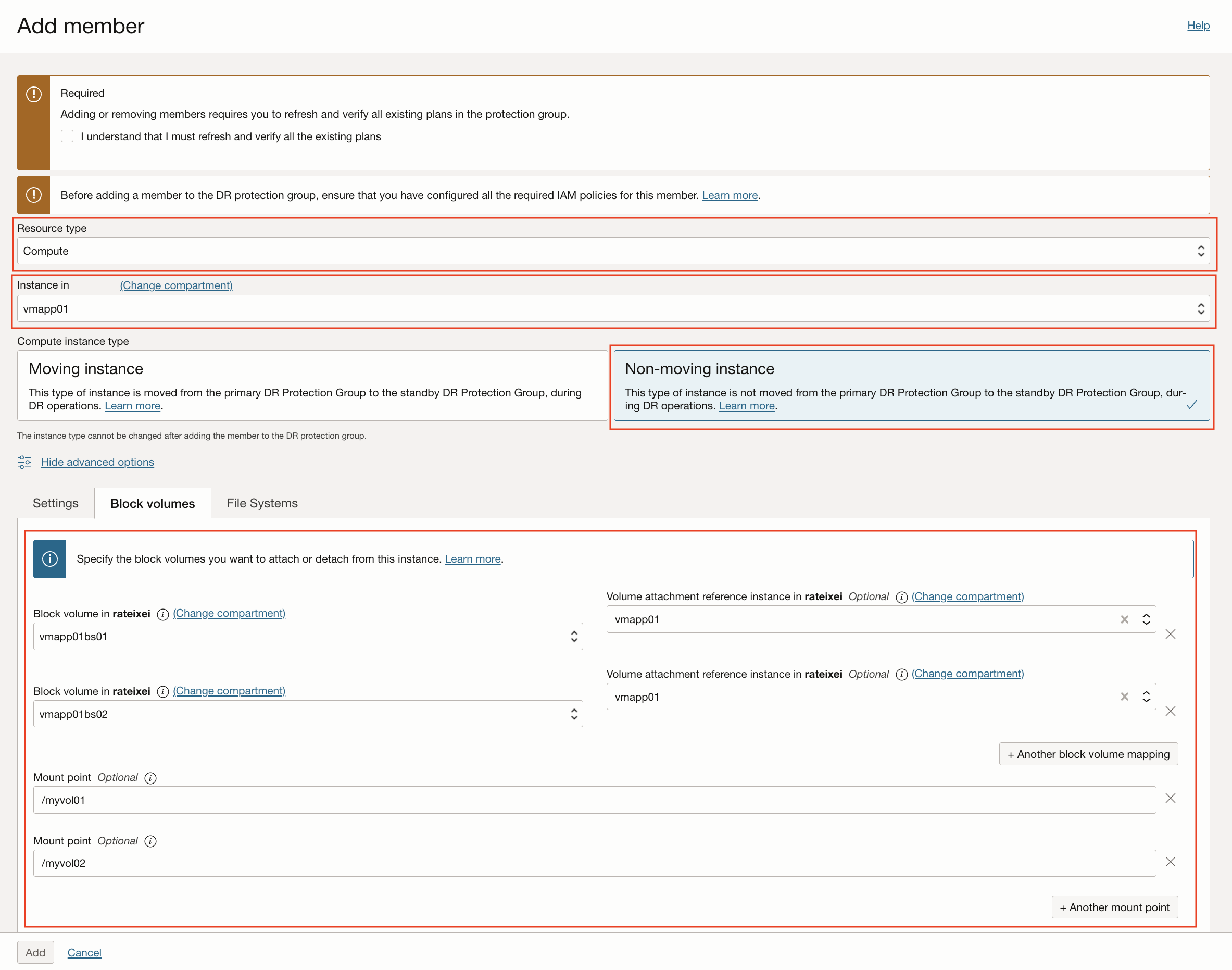
Hinweis: Sie können jetzt mehrere Mount Points für ein einzelnes Block-Volume angeben, das von Full Stack DR gemountet wird. Sie können auch mehrere Einhängepunkte für ein logisches Volume (LV) angeben, das aus mehreren Block-Volumes bestehen kann. Anbaugeräte und Halterungen sind nun völlig unabhängig voneinander.
Stellen Sie sicher, dass sowohl primäre als auch Standby-VM-Instanzen über die beschreibenden Informationen zu den Dateisystemen verfügen.
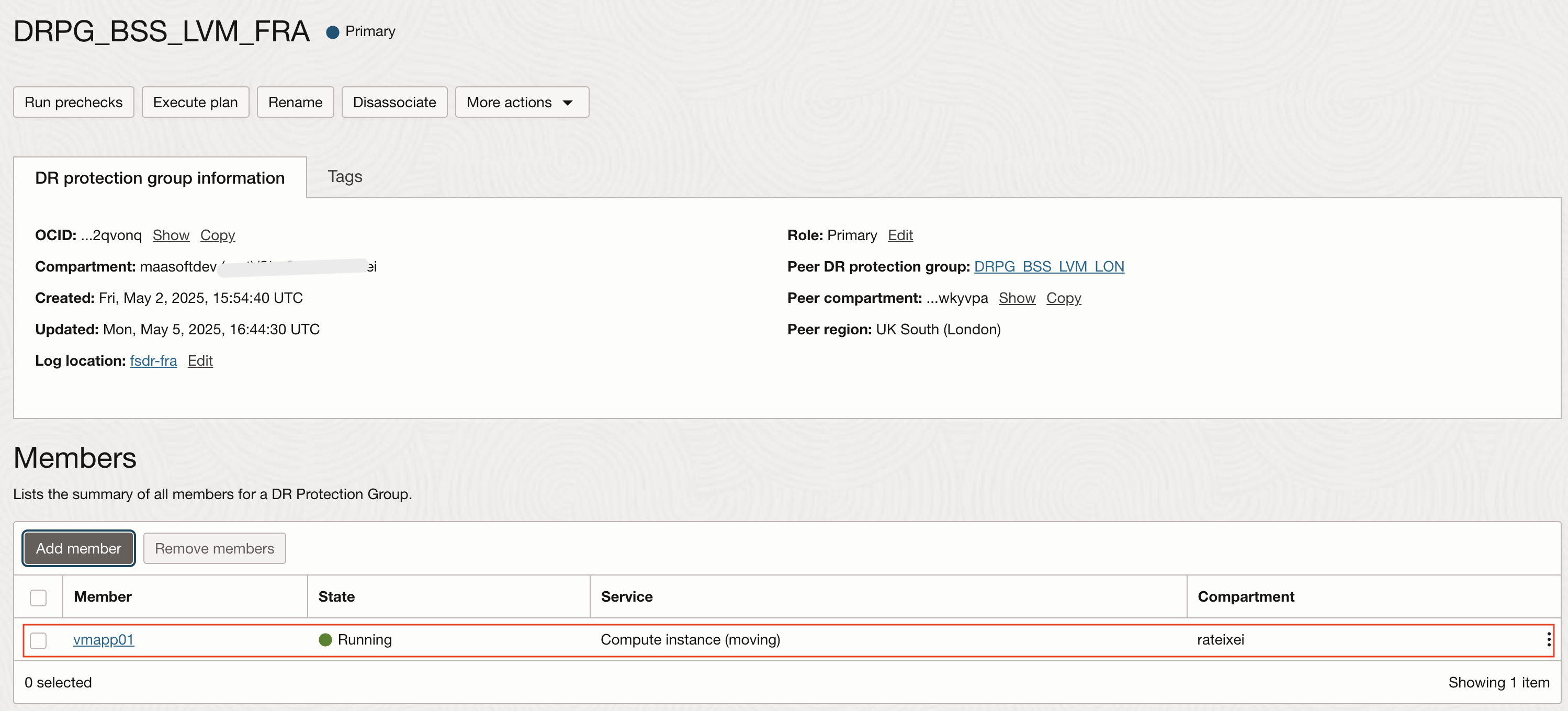
Aufgabe 2: Volume-Gruppe vgapp01 zur primären DR-Schutzgruppe hinzufügen.
-
Wählen Sie in der primären DR-Schutzgruppe (
DRPG_BSS_LVM_FRA) die Option Mitglieder aus, und fügen Sie die Volume-Gruppe (vgapp01) als Mitglied hinzu.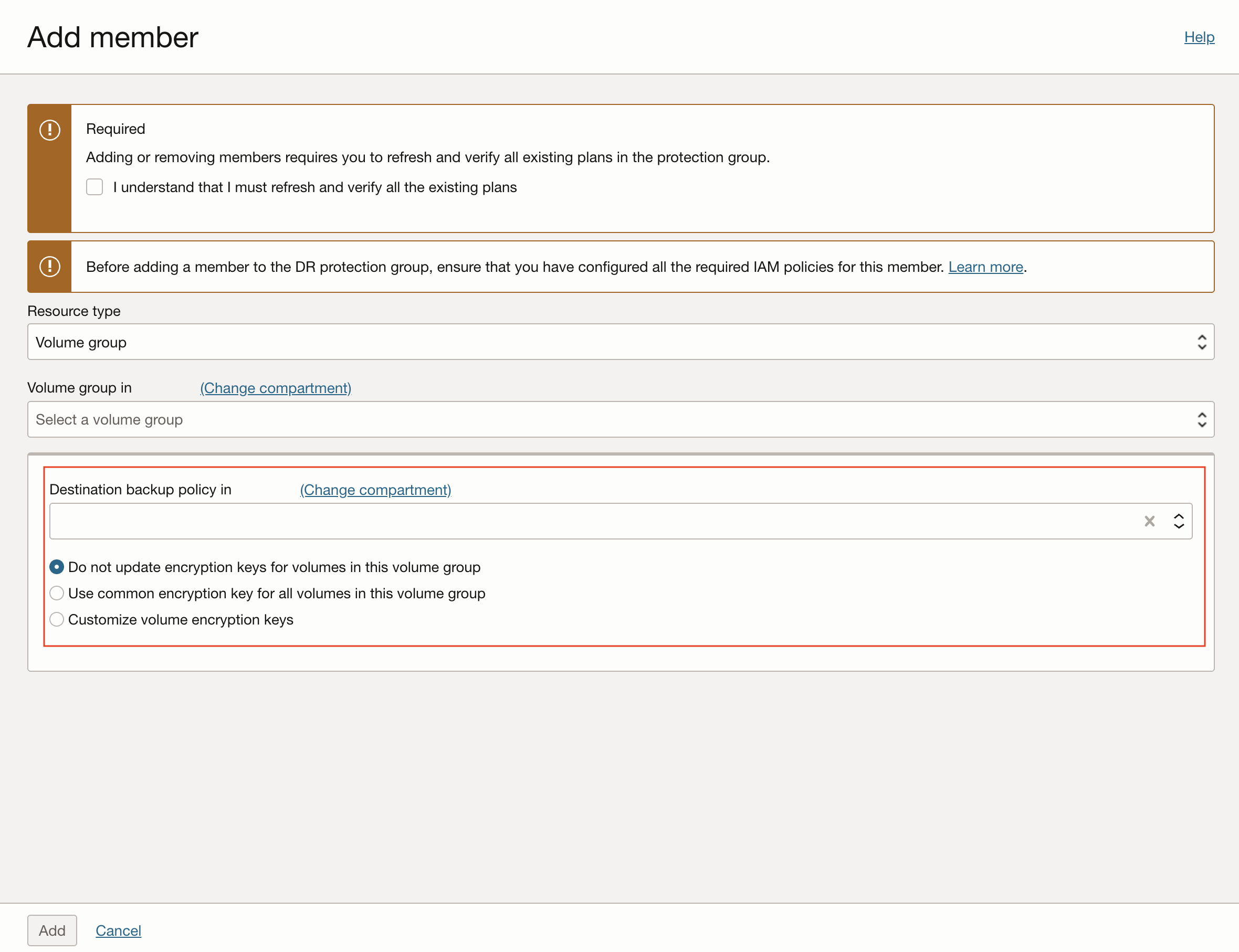
Aufgabe 3: Fügen Sie die Instanz vmapp01dr der Standby-DR-Schutzgruppe hinzu.
Wiederholen Sie den in der Aufgabe 1 angegebenen Prozess, jedoch mit der Standby-DR-Schutzgruppe DRPG_BSS_LVM_LON und der VM-Instanz vmapp01dr.
Aufgabe 4: Switchover-Plan generieren
Wechselplan: Ein DR-Plantyp, der einen geplanten Übergang von Services von der primären DR-Schutzgruppe zur Standby-DR-Schutzgruppe ausführt.
-
Erstellen Sie einen Switchover-Plan in der Standby-DR-Schutzgruppe
DRPG_BSS_LVM_LON. -
Wählen Sie Pläne aus, und klicken Sie auf Plan erstellen.
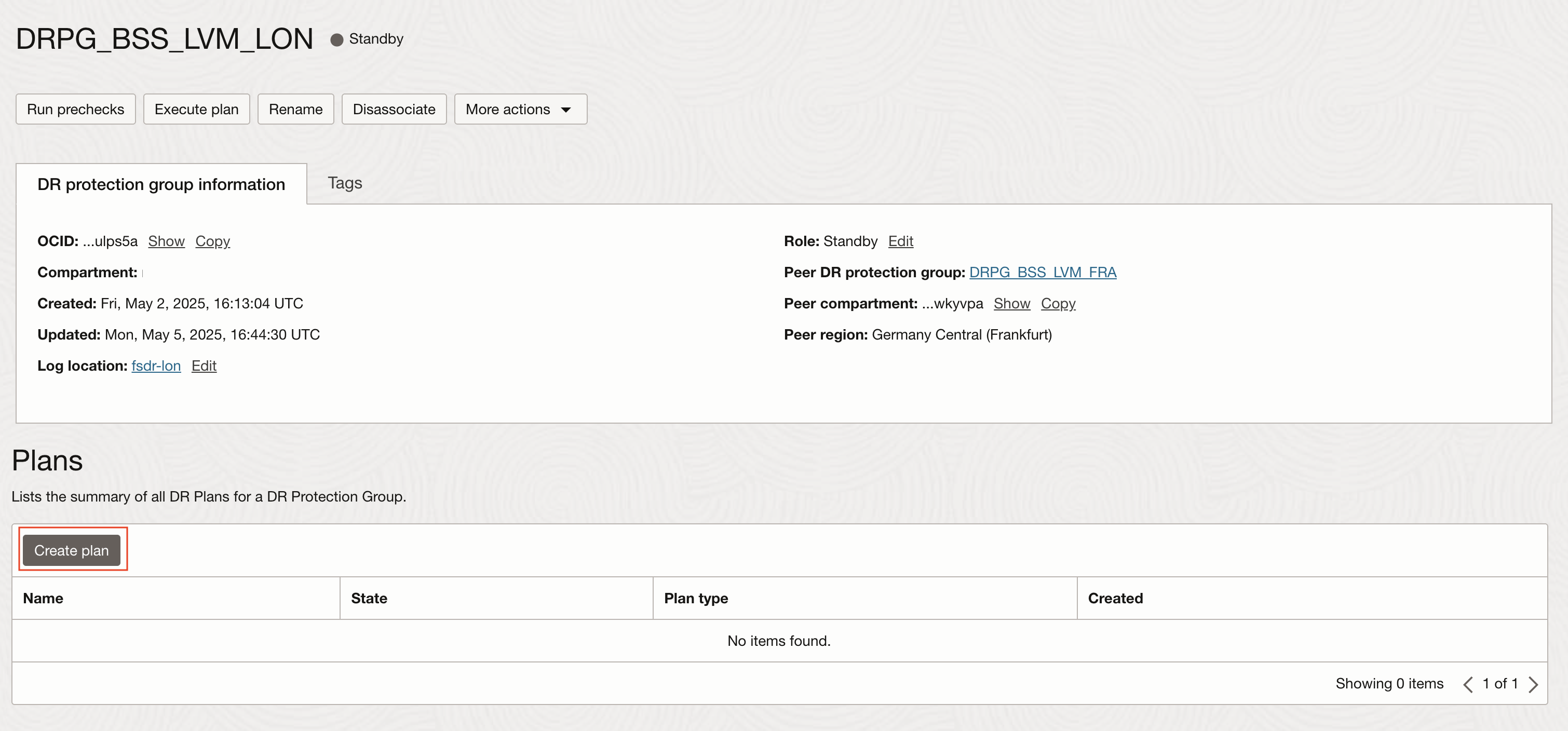
-
Geben Sie den Namen als
Switchoverein, und wählen Sie den Plantyp alsSwitchover (planned)aus.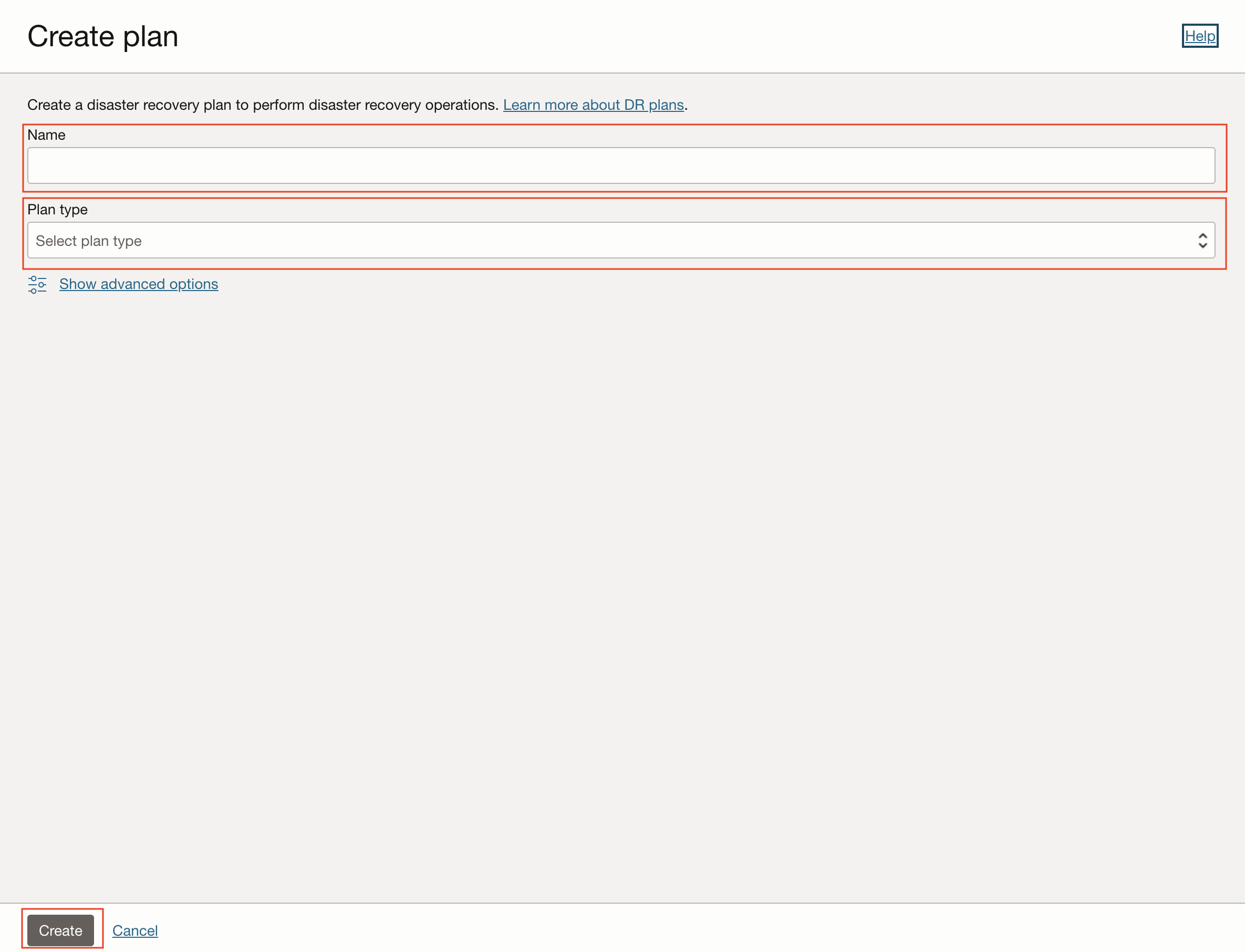
-
Klicken Sie auf Erstellen.
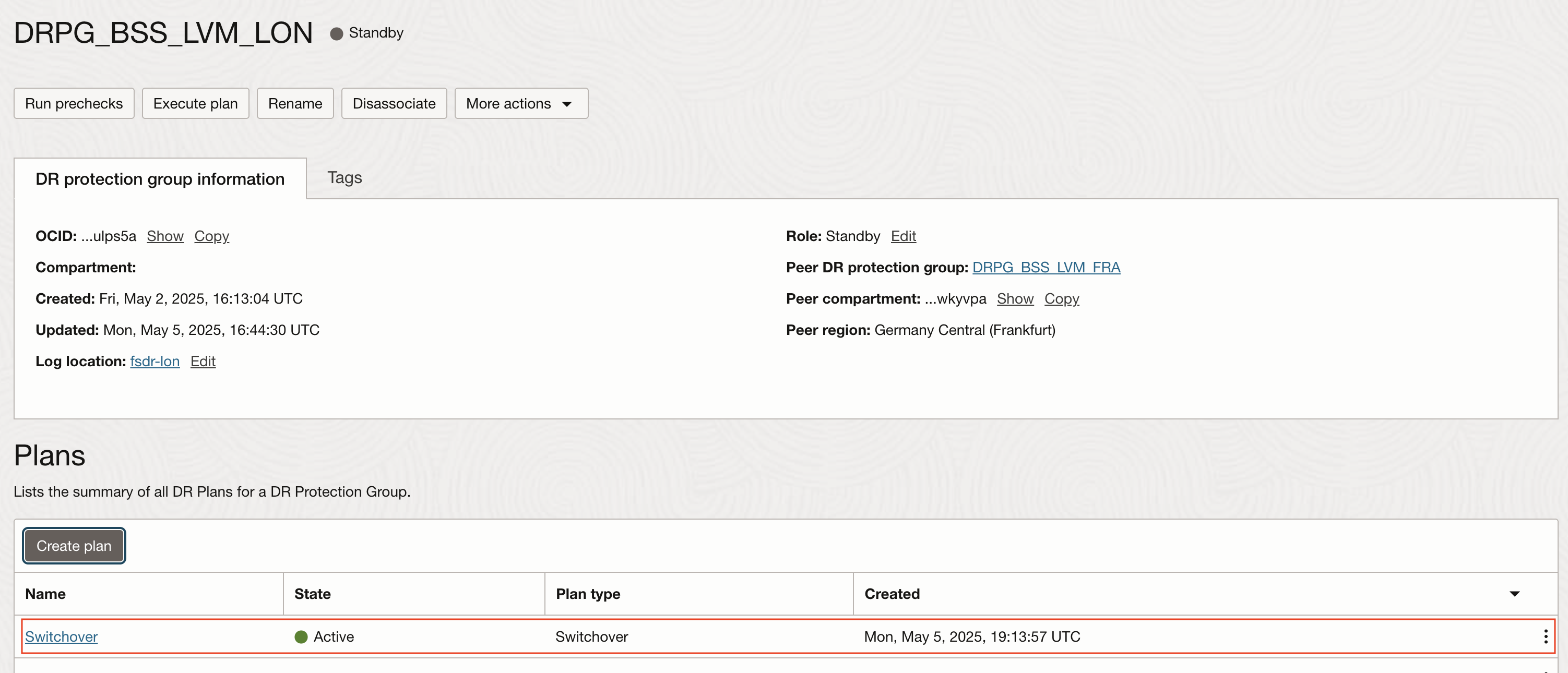
Aufgabe 5: Switchover-Plan in Standby-DR-Schutzgruppe ausführen
Hinweis:
Die DR-Pläne in der Standbyregion sollten zu diesem Zeitpunkt alle aktiv sein. Das bedeutet, dass OCI Full Stack DR die aktiven Failover-, Switchover- und DR Drill-Pläne ausführen kann, selbst wenn ein katastrophales Ereignis einen Ausfall in der primären Region verursacht. Switchovers sind störend und erfordern einen Ausfall. Daher kann diese Aufgabe zu einem späteren Zeitpunkt ausgeführt werden, wenn ein Ausfall für die Ausführung des Switchover-Plans in der aktuellen Standbyregion geplant werden kann.
Wenn Sie diesen Schritt jetzt nicht abschließen können, vergessen Sie nicht, diese Aufgabe irgendwann in der Zukunft abzuschließen.
Führen Sie die Vorabprüfungen für den Switchover-Plan aus, den Sie gerade in der aktuellen Standbyregion erstellt haben, und führen Sie dann den Switchover-Plan aus, wenn die Vorabprüfungen erfolgreich waren.
Führen Sie Vorabprüfungen als unabhängige Operation zuerst als Best Practice aus.
-
Öffnen Sie zunächst den Switchover-Plan in der Standby-Region.
-
Klicken Sie auf Vorabprüfungen ausführen.
-
Ein Bestätigungsfeld wird angezeigt. Klicken Sie im Bestätigungsfeld auf Vorabprüfungen ausführen, um fortzufahren.
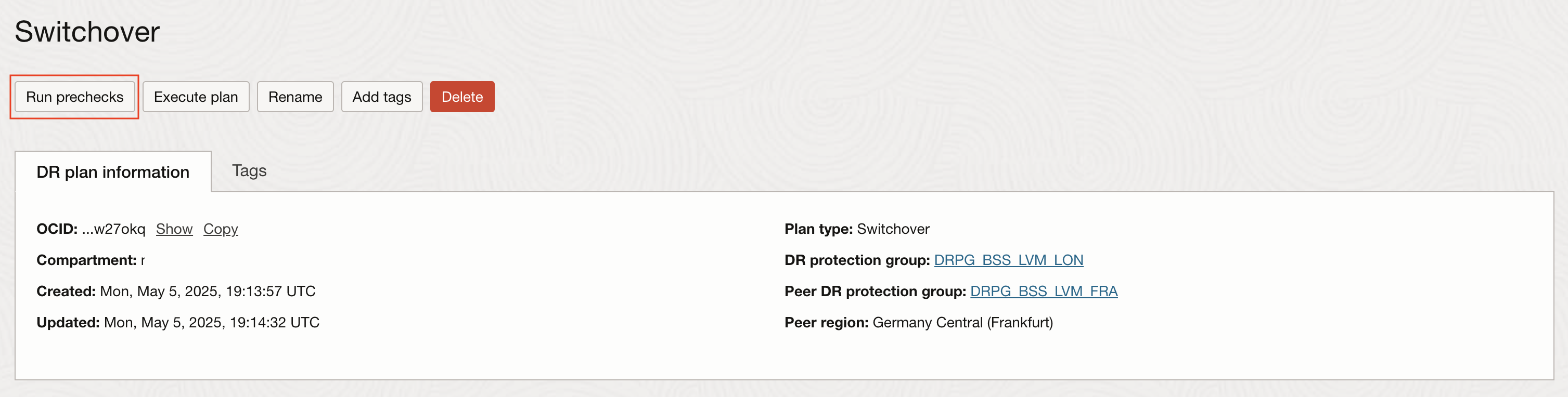
Stellen Sie sicher, dass die Vorabprüfungen erfolgreich abgeschlossen wurden, wie im folgenden Screenshot gezeigt. Möglicherweise müssen Sie zu diesem Zeitpunkt alle nicht erfolgreichen Vorabprüfungsschritte korrigieren und dann die Vorabprüfung erneut ausführen, bis alle Schritte erfolgreich abgeschlossen sind.
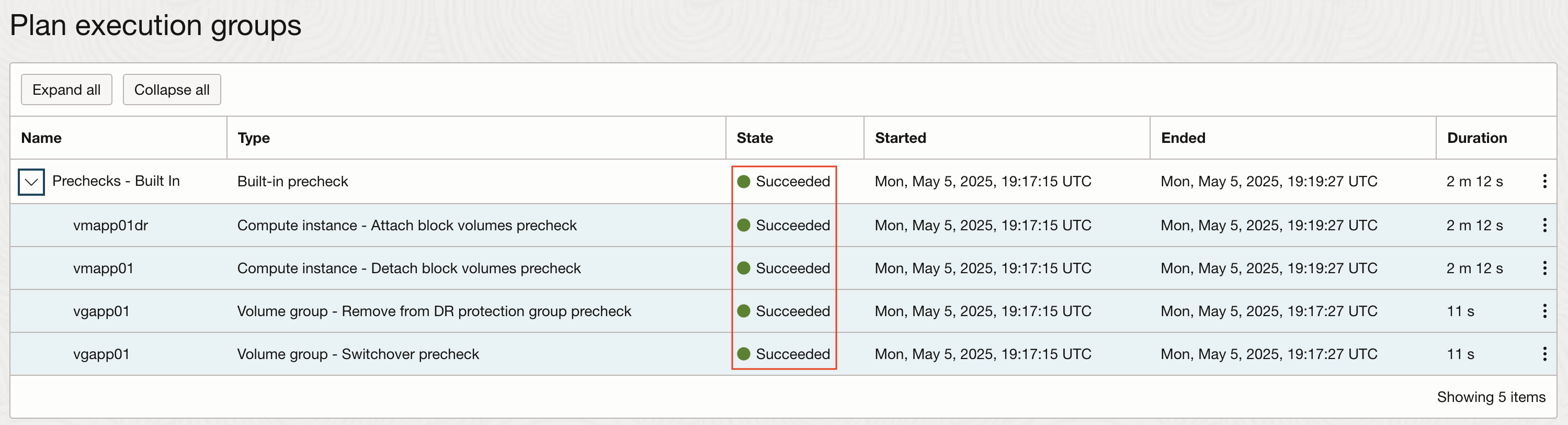
Führen Sie den Switchover-Plan aus.
-
Klicken Sie zunächst auf Plan ausführen.
-
Ein Bestätigungsfeld wird angezeigt. Klicken Sie im Bestätigungsfeld auf Plan ausführen, um fortzufahren.
-
Überwachen Sie die Planausführung, um sicherzustellen, dass alle Schritte im Plan erfolgreich sind.
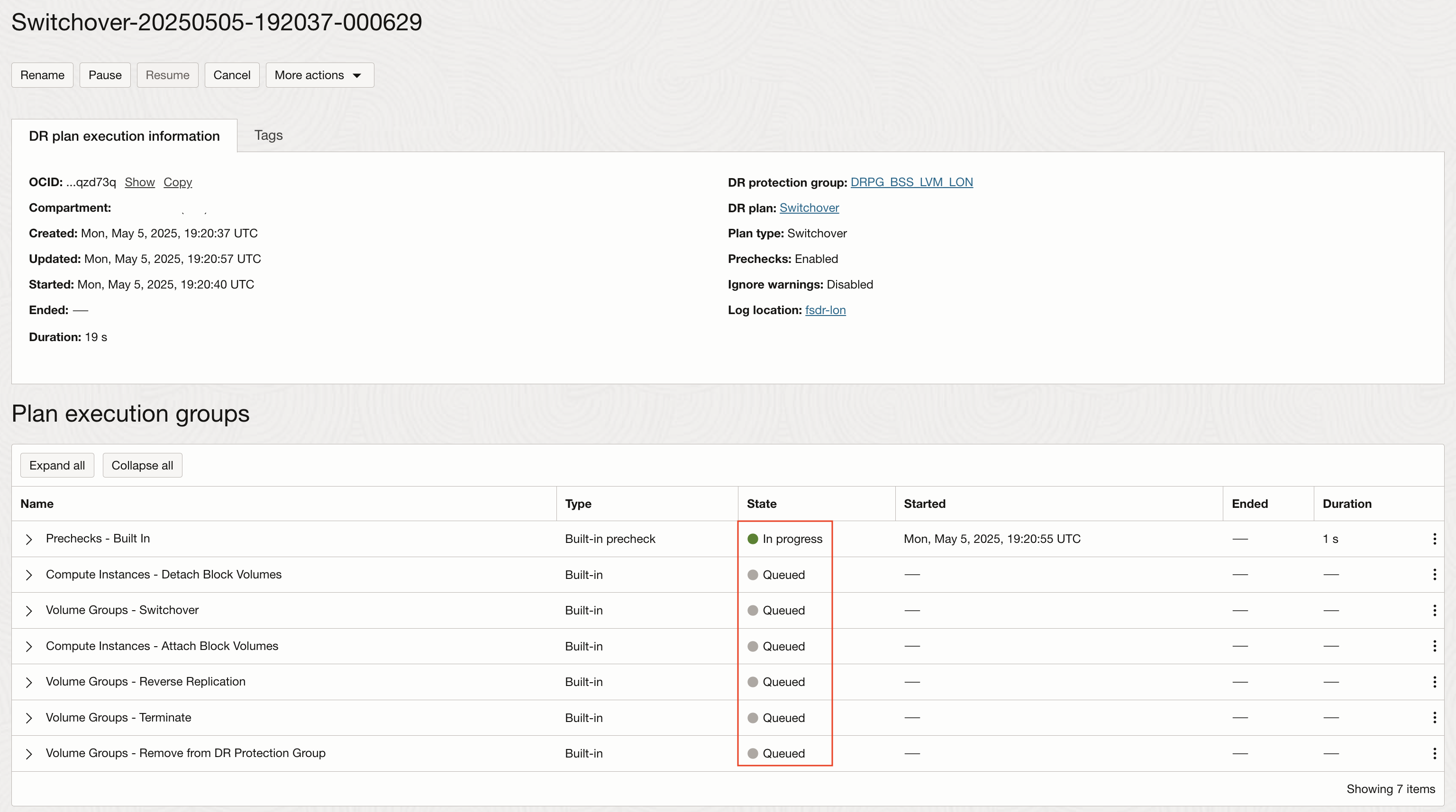
Der folgende Screenshot zeigt den erfolgreichen Abschluss des Switchover-Plans. Sie können jedoch auf nicht erfolgreiche Schritte stoßen, obwohl die Vorabprüfungen erfolgreich abgeschlossen wurden. Es besteht die Möglichkeit, dass Schritte nicht erfolgreich ausgeführt werden, da die Wiederherstellungsschritte in Wirklichkeit ausgeführt werden. Beheben Sie alle nicht erfolgreichen Schritte, und versuchen Sie es erneut.
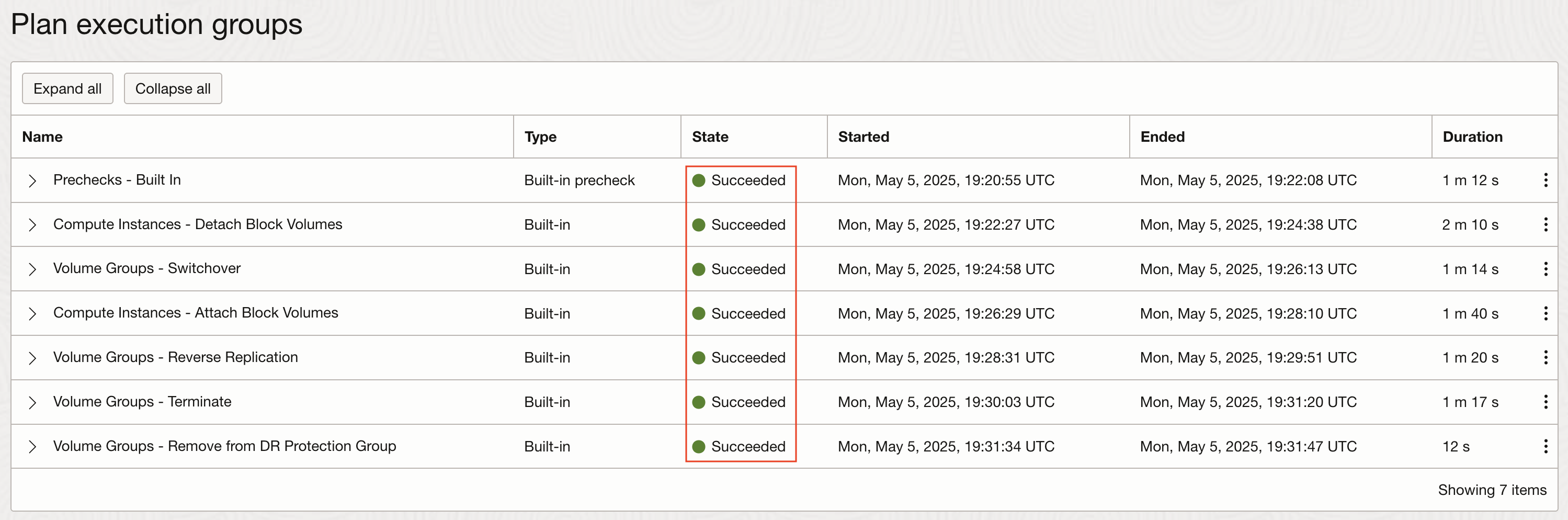
Aufgabe 6: Prüfen Sie, ob die Datenträger in der Standby-VM-Instanz vmapp01dr gemountet wurden
Stellen Sie eine Verbindung zur Standby-VM-Instanz vmapp01dr her, um die Informationen zum gesamten Speicherplatz und zum verfügbaren Speicherplatz in einem Dateisystem anzuzeigen.
df -h 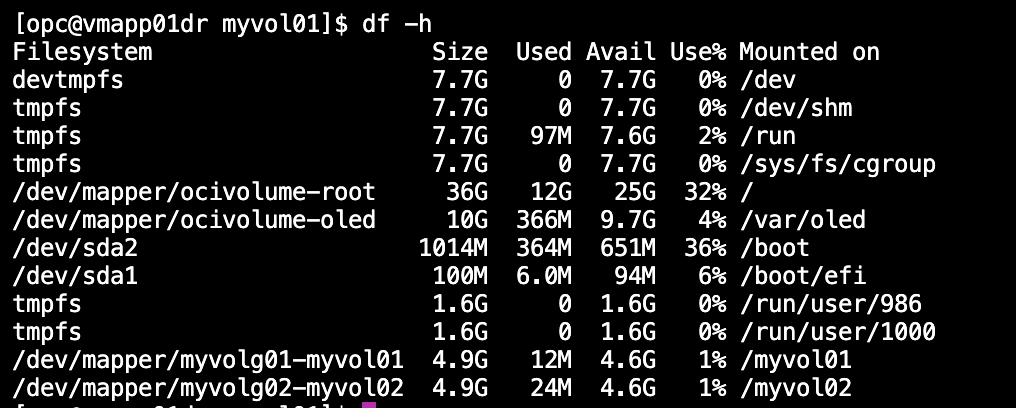
Sie können auch die Volume-Gruppen auflisten, die auf der Standby-VM-Instanz erstellt wurden.
sudo vgs 
Nächste Schritte
Es gibt zwei Best Practices, die in den normalen täglichen Betrieb integriert werden sollten, um die Bereitschaft Ihrer DR-Pläne sicherzustellen.
- Regelmäßige regelmäßige Ausführung von Prechecks.
- Regelmäßige regelmäßige Ausführung von DR-Drills.
Planen Sie wöchentliche Vorabprüfungen aller DR-Pläne in der Standby-DR-Schutzgruppe. Vorabprüfungen können jederzeit ausgeführt werden und haben keine Auswirkungen auf Produktions-Workloads. Dadurch wird die Integrität Ihrer DR-Pläne sichergestellt, fehlende Mitgliederressourcen, fehlende Netzwerke, die Unfähigkeit, erwartete Skripte zu finden, die von benutzerdefinierten Schritten aufgerufen werden, usw. abgefangen.
Eine weitere sehr wichtige Methode zur Validierung der Disaster Recovery-Bereitschaft besteht darin, regelmäßige DR-Drills einmal im Monat oder Quartal zu planen. DR-Drills haben auch keine Auswirkungen auf Produktions-Workloads. Sie können jedoch das Recovery von Compute-, Speicher-, Oracle-Datenbanken und Backend-Sets für Load Balancer in der Standbyregion mit nur einem Mausklick validieren. Weitere Informationen zu Full Stack DR Drills.
Verwandte Links
-
Oracle Cloud Infrastructure (OCI) Full Stack Disaster Recovery
-
Nicht zu verschiebende Instanz zu einer Disaster-Recovery-Schutzgruppe hinzufügen
-
Volume-Gruppe zu einer Disaster-Recovery-Schutzgruppe hinzufügen
-
Slack Channel #full-stack-dr beitreten
Danksagungen
- Autor – Raphael Teixeira (Hauptmitglied des technischen Personals für Full Stack DR-Engineering)
Weitere Lernressourcen
Sehen Sie sich andere Übungen zu docs.oracle.com/learn an, oder greifen Sie im Oracle Learning YouTube-Channel auf weitere kostenlose Lerninhalte zu. Besuchen Sie außerdem education.oracle.com/learning-explorer, um Oracle Learning Explorer zu werden.
Die Produktdokumentation finden Sie im Oracle Help Center.
Enable Block Storage Logical Volume Manager Support in OCI Full Stack Disaster Recovery
G33648-01
Copyright ©2025, Oracle and/or its affiliates.